win7里IE要怎么彻底清除掉?|win7里IE彻底清除掉的方法
发布时间:2018-09-22 14:10:05 浏览数: 小编:yue
win7系统里默认的浏览器就是IE浏览器,很多用户不喜欢用IE浏览器,都会自己去下载下用的习惯的浏览器,如果,我们要删除掉IE浏览器,要怎么操作呢?普通的卸载根本就无法将IE浏览器从电脑中剔除,不要着急,接下来,小编就来分享下具体的操作方法。
推荐:ghost win7 64位系统
1.首先,在开始菜单打开控制面板;
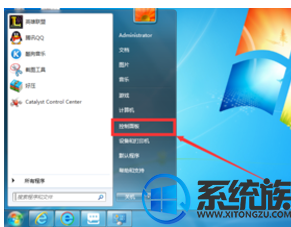
2.打开控制面板之后,选中程序,并打开;
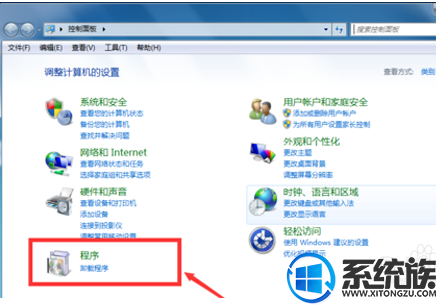
3.选择程序和功能,并打开;
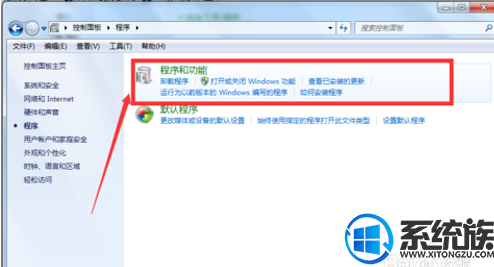
4.打开之后,选中右侧的打开或关闭window功能,并打开;
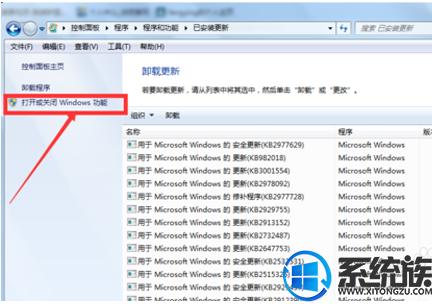

5.打开之后,把Internet explorer 9 之后的勾选去掉,并在弹出的对话框选中是;.
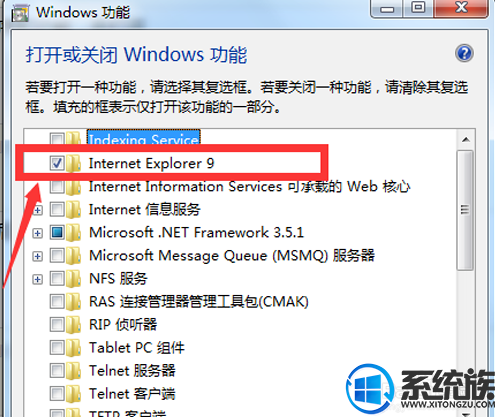
6.至此,我们已经关闭IE浏览器的服务了,接下来我们可以把IE浏览器的安装包删除掉。IE浏览器安装包的路径是:C:\Program Files,找到IE浏览器,然后选中用360强力删除就可以了。
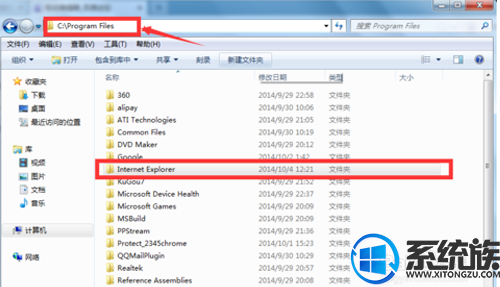
以上就是win7系统里ci彻底清楚IE浏览器的过程,有需要的用户,可以参照上述方法,希望今天的分享能大家带来帮助。
推荐:ghost win7 64位系统
1.首先,在开始菜单打开控制面板;
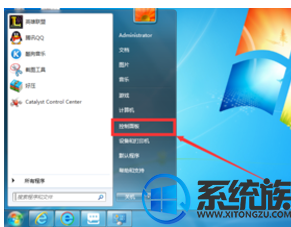
2.打开控制面板之后,选中程序,并打开;
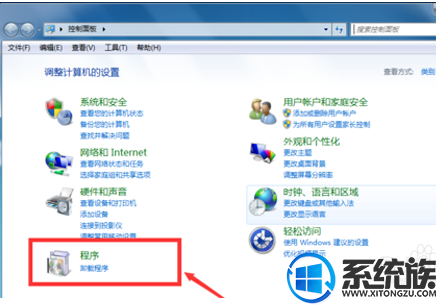
3.选择程序和功能,并打开;
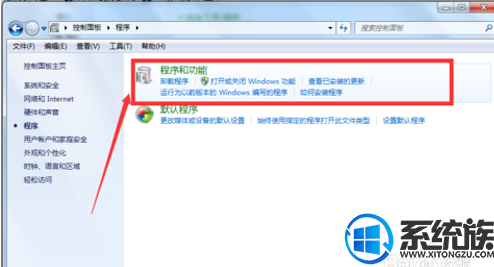
4.打开之后,选中右侧的打开或关闭window功能,并打开;
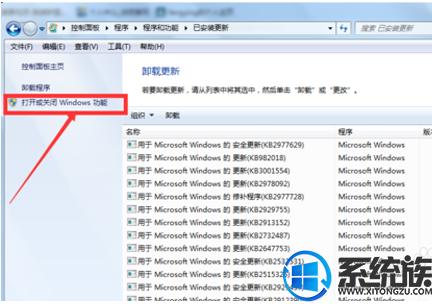

5.打开之后,把Internet explorer 9 之后的勾选去掉,并在弹出的对话框选中是;.
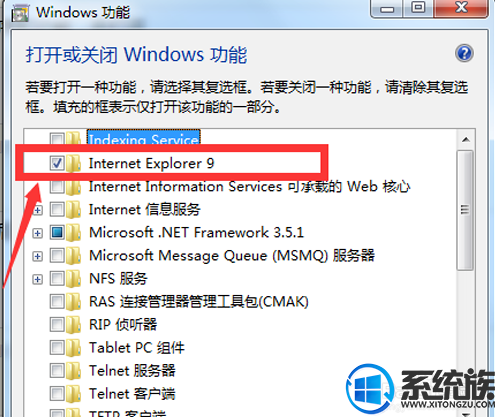
6.至此,我们已经关闭IE浏览器的服务了,接下来我们可以把IE浏览器的安装包删除掉。IE浏览器安装包的路径是:C:\Program Files,找到IE浏览器,然后选中用360强力删除就可以了。
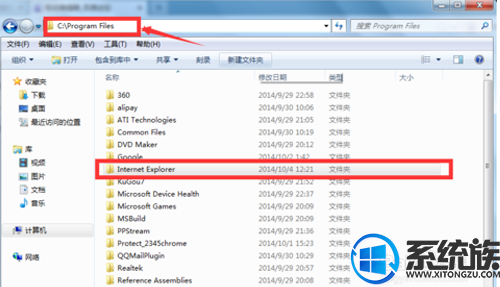
以上就是win7系统里ci彻底清楚IE浏览器的过程,有需要的用户,可以参照上述方法,希望今天的分享能大家带来帮助。


















